在 Azure 中运行的 Service Fabric 群集中,定义的每个群集节点类型都会设置虚拟机单独规模。 可以远程连接到特定规模集实例(群集节点)。 不同于单实例 VM,规模集实例本身没有虚拟 IP 地址。 可能很难找到可用来远程连接到特定实例的 IP 地址和端口。
若要查找可用于远程连接到特定实例的 IP 地址和端口,请完成以下步骤。
获取远程桌面协议 (RDP) 的入站 NAT 规则。
通常,群集中定义的每种节点类型有自己的虚拟 IP 地址和专用的负载均衡器。 默认情况下,节点类型的负载均衡器以以下格式命名:LB-{节点名称}-{节点类型};例如,LB-mycluster-FrontEnd 。
在 Azure 门户中的负载均衡器页上,选择“设置”>“入站 NAT 规则”:
以下屏幕截图显示名为 FrontEnd 的节点类型的入站 NAT 规则:
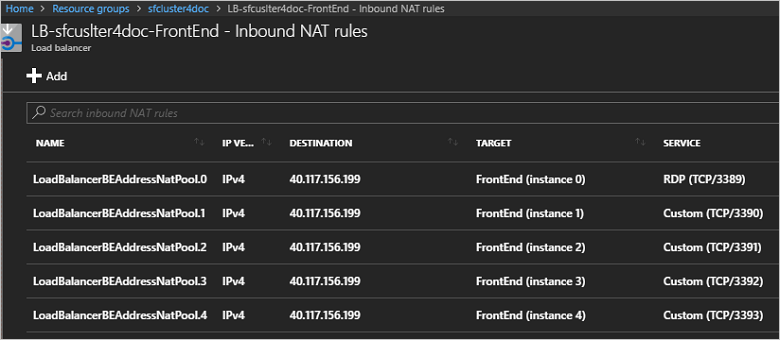
对于每个节点,IP 地址显示在“DESTINATION”列中,“TARGET”列提供规模集实例,“SERVICE”列提供端口号 。 对于远程连接,从端口 3389 开始按升序将端口分配到每个节点。
还可以在群集资源管理器模板的
Microsoft.Network/loadBalancers部分找到入站 NAT 规则。若要确认节点的入站端口到目标端口映射,可以单击其规则并查看“目标端口”值 。 以下屏幕截图显示上一步中“FrontEnd (实例 1)”节点的入站 NAT 规则 。 请注意,虽然(入站)端口号为 3390,但是目标端口映射到端口 3389,即目标上 RDP 服务的端口。
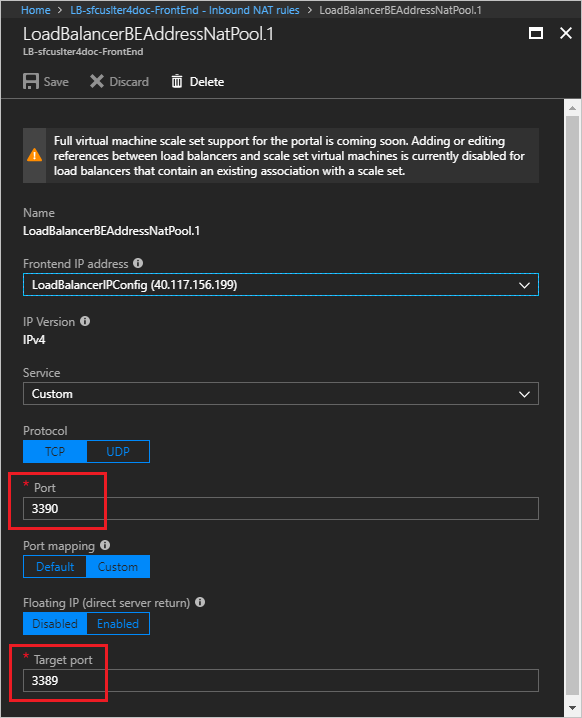
默认情况下,对于 Windows 群集,目标端口为端口 3389,它映射到目标节点上的 RDP 服务。 对于 Linux 群集,目标端口为端口 22,它映射到安全外壳 (SSH) 服务。
远程连接到特定节点(规模集实例)。 可以使用创建群集时设置的用户名和密码,也可使用已配置的其他任意凭据。
以下屏幕截图显示在 Windows 群集中使用远程桌面连接连接到“FrontEnd (实例 1)”节点 :
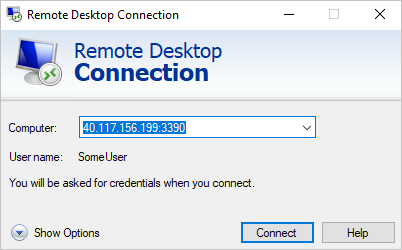
在 Linux 节点上,可以借助 SSH 进行连接(为简洁起见,下例重复使用相同的 IP 地址和端口):
ssh SomeUser@40.117.156.199 -p 3390
有关后续步骤,请阅读以下文章:
- 请参阅“随地部署”功能的概述及其与 Azure 托管群集的比较。
- 了解群集安全性。
- 部署后在群集 VM 上更新 RDP 端口范围值
- 为群集 VM 更改管理员用户名和密码